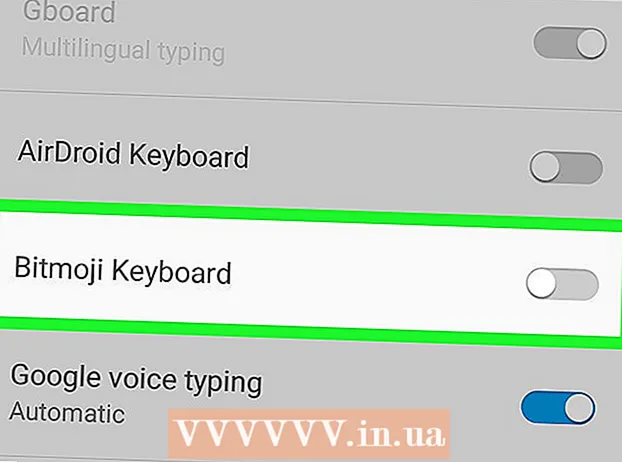రచయిత:
Lewis Jackson
సృష్టి తేదీ:
8 మే 2021
నవీకరణ తేదీ:
1 జూలై 2024
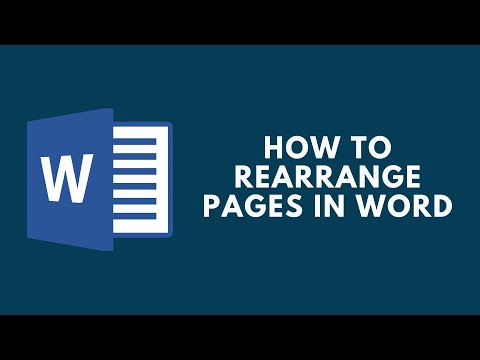
విషయము
ఈ వికీ మైక్రోసాఫ్ట్ వర్డ్ పత్రాలలో పేజీలను ఎలా క్రమాన్ని మార్చాలో నేర్పుతుంది. వర్డ్ సరళమైన పద్ధతులకు మద్దతు ఇవ్వనప్పటికీ, మీరు ప్రతి పేజీకి శీర్షికను సెట్ చేయడం ద్వారా లేదా ఒక పేజీ నుండి కంటెంట్ను కత్తిరించి అతికించడం ద్వారా క్రమాన్ని క్రమాన్ని మార్చవచ్చు. మైక్రోసాఫ్ట్ పవర్ పాయింట్ మాదిరిగా కాకుండా, మైక్రోసాఫ్ట్ వర్డ్లో పేజీలను నిర్వహించడానికి ప్రధాన స్రవంతి మార్గం లేదు.
దశలు
2 యొక్క పద్ధతి 1: శీర్షికలను ఉపయోగించండి
పత్రాన్ని తెరవండి. మైక్రోసాఫ్ట్ వర్డ్లో ఫైల్ను తెరవడానికి మీరు క్రమాన్ని మార్చాలనుకుంటున్న వర్డ్ పత్రాన్ని డబుల్ క్లిక్ చేయండి.

కార్డు క్లిక్ చేయండి హోమ్ (హోమ్ పేజీ). టాబ్ వర్డ్ విండో ఎగువన నీలిరంగు రిబ్బన్లో ఉంది.
ప్రతి పేజీ ఎగువన ఒక శీర్షికను జోడించండి. పేజీకి శీర్షికను జోడించడానికి, పేజీ ఎగువన ఒక శీర్షికను ("పేజీ 1" వంటివి) ఎంటర్ చేసి నొక్కండి నమోదు చేయండి, ఆపై క్లిక్ చేయండి శీర్షిక 1 టూల్ బార్ యొక్క "స్టైల్స్" విభాగంలో.
- Mac లో, మీరు డ్రాప్-డౌన్ బాక్స్ను క్లిక్ చేయాల్సి ఉంటుంది శైలులు టూల్ బార్ యొక్క కుడి వైపున ఉంది.
- పత్రం యొక్క ఆకృతిని బట్టి, మీరు ఎంపికను కనుగొనడానికి "స్టైల్స్" మెనులో స్క్రోల్ చేయవలసి ఉంటుంది శీర్షిక 1.

కార్డు క్లిక్ చేయండి చూడండి (వ్యూ మోడ్). ఈ ఎంపిక మార్గం ట్యాగ్ చేస్తుంది హోమ్ కుడివైపున అనేక ట్యాబ్లు.
"నావిగేషన్ పేన్" కోసం పెట్టెను ఎంచుకోండి. ఈ పెట్టె ఉపకరణపట్టీలోని "చూపించు" విభాగంలో ఉంది. మీరు దాన్ని తనిఖీ చేసిన తర్వాత, వర్డ్ విండో యొక్క ఎడమ వైపున "నావిగేషన్" విండో పాపప్ అవుతుంది.

క్లిక్ చేయండి శీర్షికలు. ఈ టాబ్ "నావిగేషన్" బాక్స్ పైభాగంలో ఉంది. మైక్రోసాఫ్ట్ వర్డ్ పత్రంలోని అన్ని శీర్షికల జాబితా కనిపిస్తుంది.
శీర్షిక జాబితాను క్రమాన్ని మార్చండి. "నావిగేషన్" బాక్స్లోని శీర్షికను పైకి లేదా క్రిందికి కావలసిన స్థానానికి క్లిక్ చేసి లాగండి మరియు మౌస్ బటన్ను విడుదల చేయండి. వర్డ్ డాక్యుమెంట్లోని పేజీలు తదనుగుణంగా మారుతాయి.
పత్రాన్ని సేవ్ చేయండి. నొక్కండి Ctrl+ఎస్ (విండోస్) లేదా ఆదేశం+ఎస్ (మాక్). ప్రకటన
2 యొక్క 2 విధానం: కట్ మరియు పేస్ట్ ఆపరేషన్ ఉపయోగించండి
పత్రాన్ని తెరవండి. మైక్రోసాఫ్ట్ వర్డ్లో ఫైల్ను తెరవడానికి మీరు క్రమాన్ని మార్చాలనుకుంటున్న వర్డ్ పత్రాన్ని డబుల్ క్లిక్ చేయండి.
మీరు తరలించదలిచిన పేజీని కనుగొనండి. మీరు పైకి లేదా క్రిందికి తరలించాల్సిన పేజీని కనుగొనే వరకు క్రిందికి స్క్రోల్ చేయండి.
పేజీలోని వచనాన్ని ఎంచుకోండి. పేజీలోని మొదటి పదం ముందు క్లిక్ చేసి, మౌస్ పాయింటర్ను పేజీలోని చివరి పదానికి లాగండి. మీరు మౌస్ బటన్ను విడుదల చేసినప్పుడు, పేజీలోని అన్ని వచనాలు హైలైట్ అవుతాయి.
పేజీలో వచనాన్ని కత్తిరించండి. నొక్కండి Ctrl+X. (విండోస్) లేదా ఆదేశం+X. (మాక్) ప్రదర్శించడానికి. "కట్" ఎంచుకున్న వచనాన్ని కాపీ చేసి పత్రం నుండి తొలగిస్తుంది, కాబట్టి వచనం అదృశ్యం కావడం గురించి చింతించకండి.
వచనాన్ని ఎక్కడ ఉంచాలో కనుగొనండి. మీరు ఇంతకు మునుపు పేజీని కత్తిరించాలనుకున్న పేజీని కనుగొనే వరకు పైకి లేదా క్రిందికి స్క్రోల్ చేయండి.
ఎంచుకున్న పేజీ ఎగువ క్లిక్ చేయండి. మీరు కట్ పేజీని ఇన్సర్ట్ చేయదలిచిన స్థితిలో మౌస్ పాయింటర్ ఉంటుంది.
కత్తిరించిన వచనాన్ని మళ్ళీ జోడించండి. నొక్కండి Ctrl+వి (విండోస్) లేదా ఆదేశం+వి (మాక్), ఆపై నొక్కండి నమోదు చేయండి. కట్ టెక్స్ట్ కనిపిస్తుంది, కట్ పేజీ యొక్క మొదటి పదం మౌస్ కర్సర్ స్థానంలో ప్రారంభమవుతుంది.
పత్రాన్ని సేవ్ చేయండి. నొక్కండి Ctrl+ఎస్ (విండోస్) లేదా ఆదేశం+ఎస్ (మాక్).
- మీరు వర్డ్ డాక్యుమెంట్ అంతటా బహుళ పేజీలతో ఈ విధానాన్ని పునరావృతం చేయవచ్చు.
సలహా
- వర్డ్ డాక్యుమెంట్లోని శీర్షికను క్లిక్ చేయడం ద్వారా అంశాన్ని కనిష్టీకరిస్తుంది, దీనివల్ల ఒక శీర్షికకు మరియు మరొకదానికి మధ్య ఉన్న మొత్తం సమాచారం అదృశ్యమవుతుంది. ఆ శీర్షికపై మళ్లీ క్లిక్ చేయడం ద్వారా మీరు జూమ్ చేయవచ్చు.
హెచ్చరిక
- దురదృష్టవశాత్తు, పేజీని క్లిక్ చేయడం, మౌస్ లాగడం మరియు పవర్పాయింట్లో స్లైడ్లను పున osition స్థాపించడం ద్వారా వర్డ్ పేజీల క్రమాన్ని గ్రిడ్గా మార్చడానికి మార్గం లేదు.